发布时间:2015-10-13 11: 38: 33
Xmanager 是Windows平台下强力的Linux/UNIX管理工具,使用Xmanager,能够使安装在远程的基于UNIX系统的X应用程序与一般的Windows应用程序完全一样。本集主题是如何安装xmanager。
安装教程详细步骤如下:
1. 首先在网站中下载xmanager软件
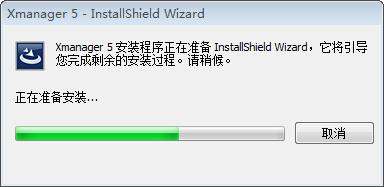
图1:xmanager安装向导
2. 双击软件进行安装,会弹出“xmanager安装程序正在准备installshield wizard,它将引导您完成剩余的安装过程。请稍候”,大概需要等待2、3秒时间
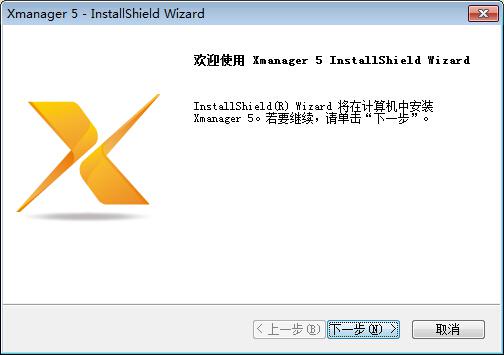
图2:向导提示
3. 完成后页面会出现欢迎使用xmanager安装导向,如需继续安装,请点击“下一步”的提示,我们就提示点击“下一步”
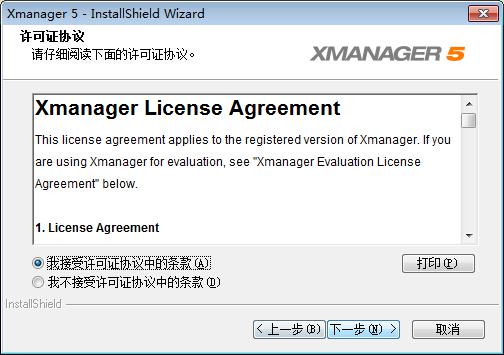
图3:xmanager安装协议
4、在弹出的“许可证协议”中选择“我接受许可证协议中的条款”,如果需要保存或更仔细查看协议的可以选择“打印”,没有异议的请点击“下一步”
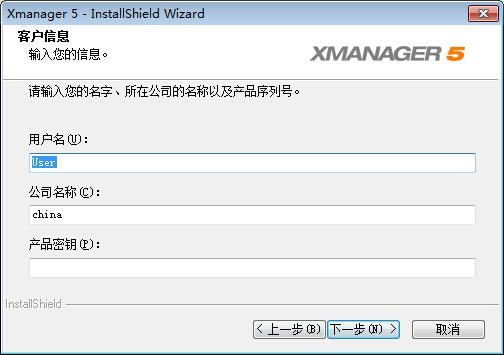
图4:客户信息填写
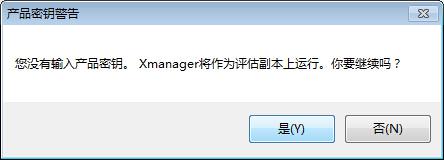
图5:是否使用试用版
5、填写客户信息,以及产品密钥,如果还没有购买可以在官网购买xmanager,如果想要先试用一下,可以不输入密钥,选择使用评估版,完成后点击“下一步”
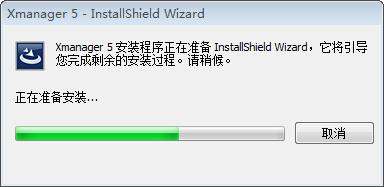
图6:安装位置选择
6、选择安装目的地文件夹,选择好之后,依旧点击“下一步”
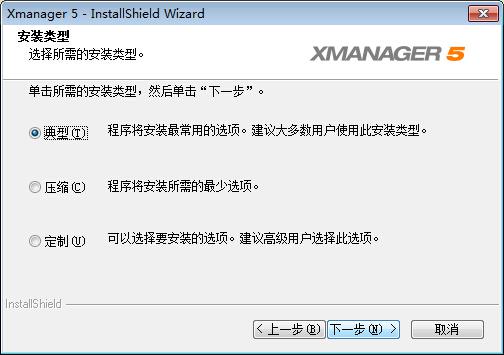
图7:安装类型选择
7、选择安装的类型,主要有典型、压缩、定制三种类型,典型就是大多数用户使用的选项;压缩就是选择最少的选项进行安装;定制就是用户自己选择需要安装的选项;一般建议选择典型,完成后点击“下一步”

图8:选择程序文件夹
8、接着选择程序文件夹,点击“下一步”

图9:选择安装语言
9、选择语言,可以选择简体中文版或英语版,如果以后在软件使用过程中如果需要变更,可以在工具菜单中更改。

图10:安装状态
10、而后,软件会弹出安装状态,然后耐心等上一会会
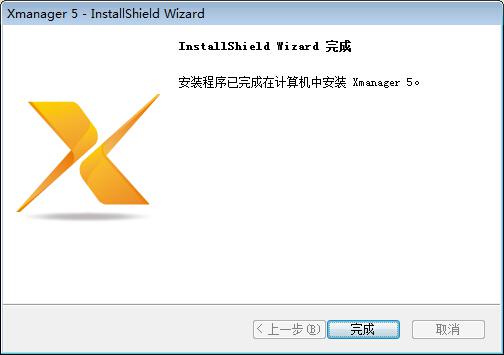
图11:安装完成
11、xmanager就完成安装了。
完成以上的操作就可以完成xmanager的安装了,而后只要双击软件,就可以正式享受xmanager提供的强大的会话管理控制台、易于使用的X应用程序启动器、X服务器概要文件管理工具、SSH模块和用于安全访问的远程高性能PC X服务器及虚拟化的UNIX/Linux环境了。
展开阅读全文
︾